Hostwinds Tutorials
Zoekresultaten voor:
Inhoudsopgave
Bewerk berichten in WordPress
Trefwoorden: WordPress, Softaculous
Hoe een bericht in WordPress te bewerken
Om een bericht binnen WordPress te bewerken, moet u al een bericht of posten hebben die zijn gemaakt in uw WordPress-website. Om te zien of u hebt gepost, klikt u op het tabblad Berichten in uw menubalk van WordPress Admin, meestal aan de linkerkant.
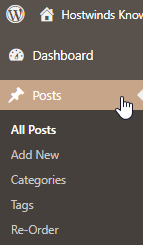
Als u op berichten klikt, wordt een lijst weergegeven met alle momenteel opgestelde of gepubliceerde berichten. Als je geen berichten hebt, kijk dan alsjeblieft Een bericht maken in WordPress voordat u verdergaat. Als u probeert een specifiek bericht te vinden, bevindt de zoekbalk in de berichten zich in de rechterbovenhoek, zoals te zien in de onderstaande afbeelding. Het zoeken naar zoekwoorden vullen alle artikelen met de zoekwoorden in de titel. Op zoek naar trefwoorden met offertes die bijvoorbeeld naar dit specifieke informatie moeten zoeken, zullen naar die specifieke informatie zoeken en de artikelen vullen als ze bestaan.
Zwevend over het bericht dat u wilt bewerken, wordt opties weergegeven onder om te bewerken, snel bewerken, afval en weergave.

Selecteer Bewerken om het specifieke bericht weer te geven dat u wilt bewerken.
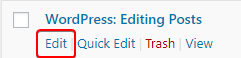
Nadat u Bewerken hebt geselecteerd, moet uw bericht binnen WordPress laden, omdat deze al binnen uw gepubliceerde website is gesorteerd. Het maken van bewerkingen hier zal uw gepubliceerde sjabloon niet wijzigen totdat u update (# 2 hieronder) selecteert. Voorbeeldwijzigingen (# 1 hieronder) starten een venster en worden weergegeven wat de nieuwe bewerkingen eruit zien voordat u alle wijzigingen publiceert.
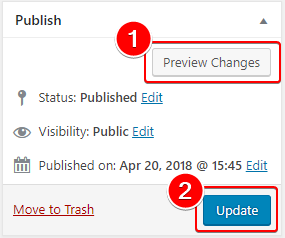
Wat is snel bewerken?
Snel bewerken van een bericht kan worden geselecteerd door over een WordPress-bericht te bewegen.
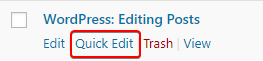
Snelle bewerken selecteren is een geweldige tool voor het maken van snelle wijzigingen in de titel, georganiseerde categorie, datum, auteur, wachtwoord en tags. Update selecteren in de rechterbenedenhoek zal de gepubliceerde post op uw website onmiddellijk wijzigen.

Geschreven door Hostwinds Team / april 21, 2018
